Win7系统网页内容怎么保存?在很多情况下,我们在浏览网页的时候需要截取整个网页,但是不管是用prtsc键操作或者QQ截图等都只能截取当前屏幕所呈现的画面。那么有什么办法是可以截取整个网页的呢?下面小编就给大家带来Win7系统截取整个网页的方法,一起来看看吧。
步骤
1、打开浏览器,对网页整个页面剪切下来,如图,这是一个内容十分庞大的页面,滚动条非常小了,说明网页内容十分多。
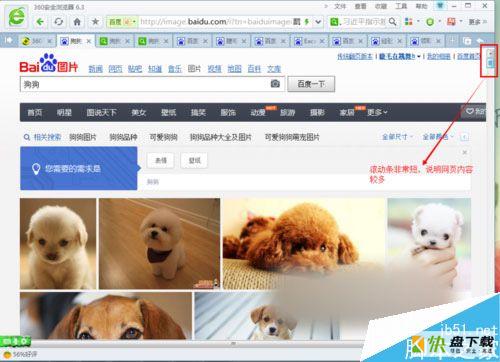
2、要想截图保存,首先选择浏览器上方的菜单栏,打开文件按钮。
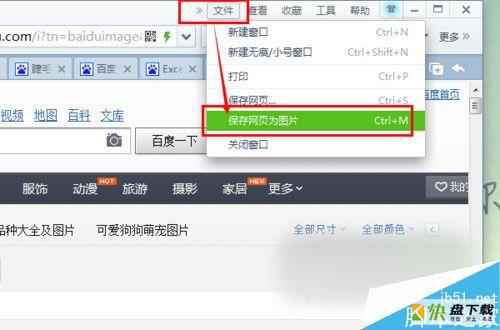
3、然后选择保存网页为图片。弹出对话框,选择保存图片的位置、图片名称、图片格式等,然后按确定。
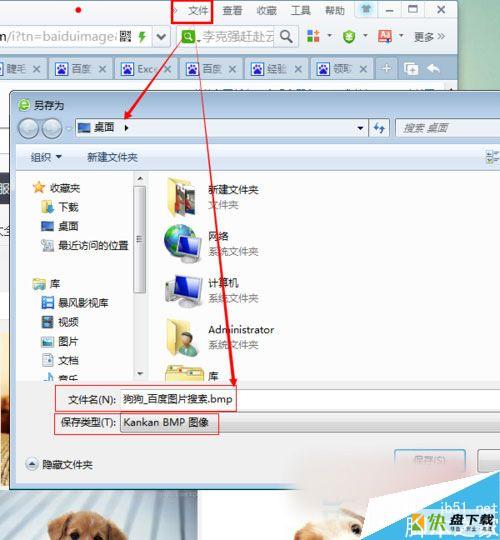
4、找到图片保存的位置,可以看到整个网页截图已经保存下来了。
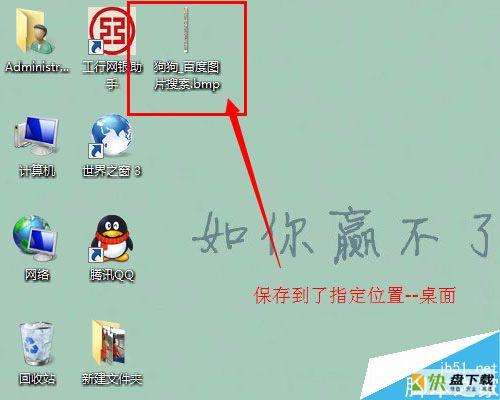
5、双击图片文件打开图片,就可以看到整个截取下来的网页图片了。
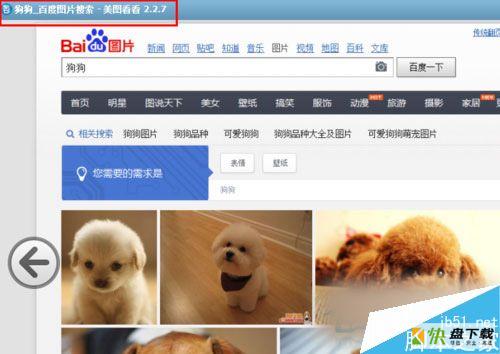
需要注意的是浏览器不同,可能操作会稍有不同,但操作方法基本一样,以上就是小编带来的Win7系统下截取保存整个网页内容的方法,希望可以帮助到大家,更多内容请关注快盘下载网站。